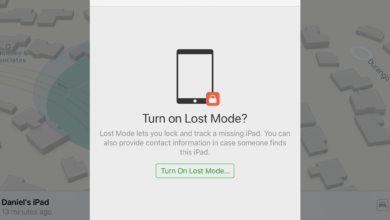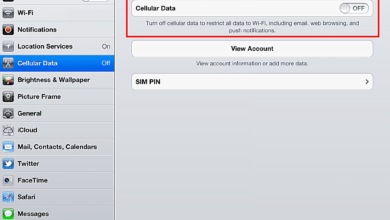Lorsque vous souhaitez accéder rapidement à vos sites favoris ou à un site que vous utilisez fréquemment, enregistrez ces sites sur l’écran d’accueil de l’iPad et utilisez-le comme une application. Cela signifie également que vous pouvez créer un dossier rempli de sites web sur votre iPad. Vous pouvez également faire glisser l’icône de l’application du site web vers le dock en bas de l’écran d’accueil.
Ces instructions s’appliquent aux appareils équipés de l’iOS 8 ou d’une version ultérieure.
Contenu
Épinglez un site web sur votre écran d’accueil
Lorsque vous lancez un site web à partir de l’écran d’accueil, le navigateur Safari s’ouvre avec un lien vers le site. Ainsi, après votre session, vous pouvez soit quitter Safari, soit continuer à naviguer sur le web.
Pour garder vos sites les plus utilisés à portée de main à tout moment :
-
Ouvrez le navigateur Safari et allez sur le site web que vous souhaitez enregistrer sur l’écran d’accueil.
-
Touchez l’icône Partager.
-
Appuyez sur Ajouter à l’écran d’accueil.
-
Une fenêtre apparaît avec le nom du site, l’URL et une icône. Pour donner un nouveau nom au lien, appuyez sur le nom du site.
-
Appuyez sur Ajouter pour mener à bien cette tâche.
-
Le safari se ferme, et une icône du site web apparaît sur l’écran d’accueil.
Que pouvez-vous faire d’autre avec le bouton « Partager » ?
Le menu Safari Share propose des options pour sauvegarder, partager et lire des pages web. Voici ce que vous pouvez faire par l’intermédiaire de cet écran :
- Message: Utilisez cette option pour envoyer un lien à un ami dans un message texte.
- Courrier électronique: Utilisez cette option pour envoyer le lien à un ami. Cette option ouvre l’écran de composition du courriel où vous pouvez taper un message pour accompagner le lien.
- AirDrop: Utilisez AirDrop pour partager rapidement des fichiers avec des iPhones et iPads à proximité, à condition que ces appareils aient également activé AirDrop. Ces appareils doivent figurer dans votre liste de contacts, mais vous pouvez configurer AirDrop pour qu’il détecte tout appareil situé à proximité. Touchez la photo de leur contact dans la zone AirDrop (s’ils n’ont pas de photo, leurs initiales apparaissent) pour partager un site web, une photo ou autre chose.
- Ajouter aux notes: Lorsque vous ne souhaitez pas ajouter un site web à vos favoris, mais que vous souhaitez enregistrer le lien pour une consultation ultérieure, appuyez sur cette option. Ajouter à la liste de lecture est également une bonne option pour cela, mais en ajoutant une note, vous pouvez accéder au lien depuis n’importe quel appareil utilisant iCloud.
- Facebook: Si votre iPad est connecté à Facebook, vous pouvez rapidement poster un lien vers l’article sur votre flux. Vous pouvez également le partager sur Twitter.
- Ajouter à iBooks en PDF: Cette option permet de convertir n’importe quelle page web en PDF. Utilisez cette option pour les articles longs. Elle copie tout ce qui se trouve sur la page web, y compris les photos, les images et les diagrammes.
- Imprimer: Si vous disposez d’une imprimante AirPrint, vous pouvez imprimer rapidement une page web.
- Demander un site de bureau: Si une page web affiche une page optimisée pour les téléphones portables et qui n’est pas tout à fait fonctionnelle, utilisez cette fonction pour demander la version de bureau.